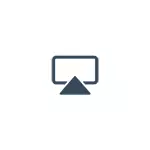
I den här handboken - sätt att överföra bilden från iPhone till datorn (som också är lämpliga för iPad). Tyvärr antyder ingen av funktionerna iOS-hanteringen på enheten på skärmen: Sådan funktionalitet tillhandahålls inte av Apple för säkerhetsändamål. Se även: Så här överför du en bild från Android till en Windows 10-dator.
- Bildöverföring med iPhone på Windows 10, 8,1 och Windows 7
- 5kplayer.
- LETSVIEW.
- APWERMIRROR.
- Lonelyscreen Airplay-mottagare
- Spegling360.
- Broadcast bild med iPhone på Mac OS
- Skydd med QuickTime Player
- Program som tillåter visa en iPhone-bild på Mac
Så här visar du en iPhone-bild på en Windows-dator
Det finns inga inbyggda verktyg för att få en sändning från iPhone med Airplay via Wi-Fi, men det kan implementeras med villkorligt gratis program som kommer att prata om. För att använda dem måste båda enheterna anslutas till ett trådlöst nätverk. Om problem uppstår när du är ansluten, försök inaktivera brandvägg på din dator.5kplayer.
5KPlayer är ett helt gratis program som låter dig sända från iPhone till en dator, samt spela in video från skärmen (och samtidigt och arbeta som mediaspelare).
- Hämta 5kplayer från den officiella webbplatsen https://www.5kplayer.com/5kplayer-download-windows.htm och installera programmet till datorn.
- När du begär tillgång till nätverk från Windows-brandväggen, ge sådant tillstånd.
- Under den första lanseringen kommer programmet att be dig att registrera: det är inte nödvändigt att göra detta, det är tillräckligt att ge upp registrering (nedersta knappen i fönstret).
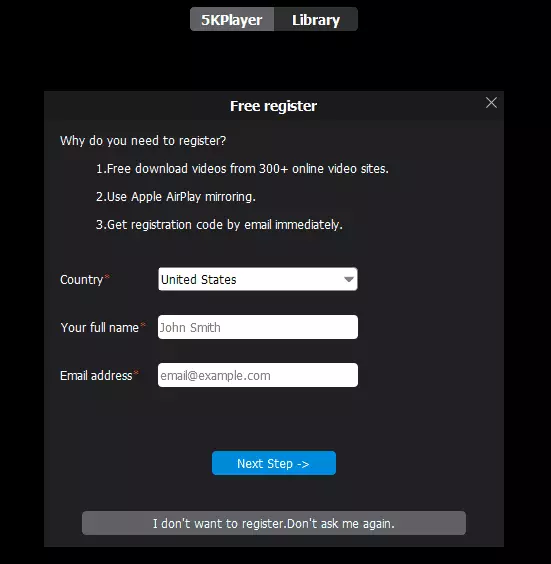
- På din iPhone eller iPad, öppna kontrollen (svep från skärmens nedre kant) och välj "Repeat Screen".
- I listan väljer du 5kplayer.
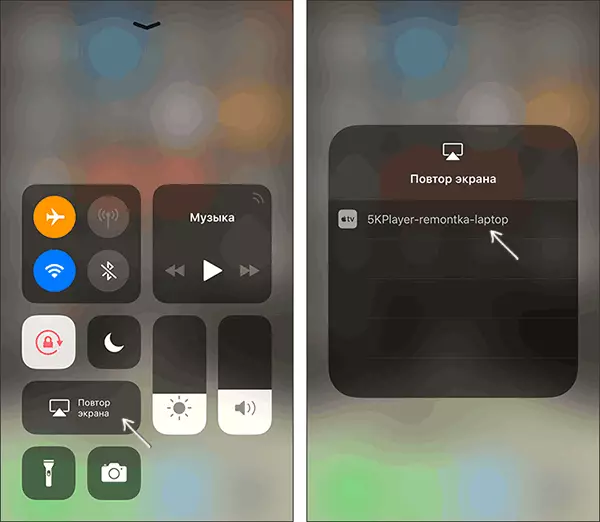
När du har anslutit anslutningen av din iOS-skärm, kommer enheten att reflektera på datorskärmen - du kan använda, och om det behövs, och spela in video med ljud.
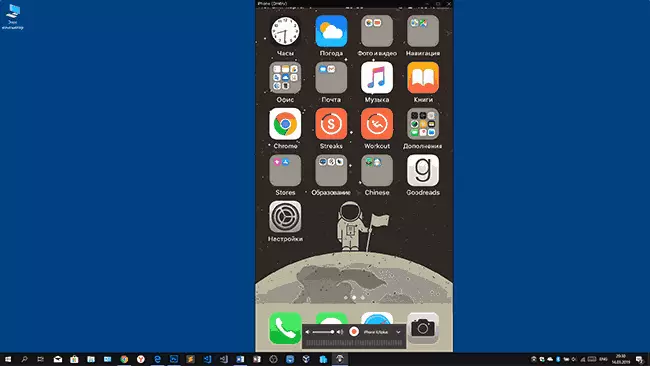
LETSVIEW.
LETSVIEW är ett helt gratis program som gör det enkelt att visa en iPhone-skärm med AirPlay på en dator eller en bärbar dator med både Windows och Mac OS. Det finns en enkel videoinspelning från skärmen och andra ytterligare funktioner.
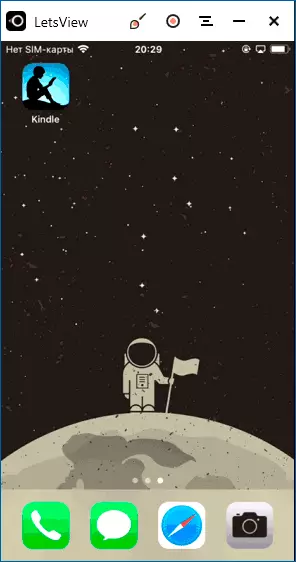
En detaljerad översikt över användningen är utgången från iPhone och Android-skärmen till datorn med möjlighet att skriva till Letview.
APWERMIRROR.
Apowermirror låter dig också använda dina funktioner gratis (men det finns också en betald version med utökad funktionalitet). Efter nedladdning, installera programmet och registrera ett gratis konto, välj bara "iOS" i den, och du kommer att se allt du behöver: Öppna iPhone Management-objektet och visa bilden till datorn.
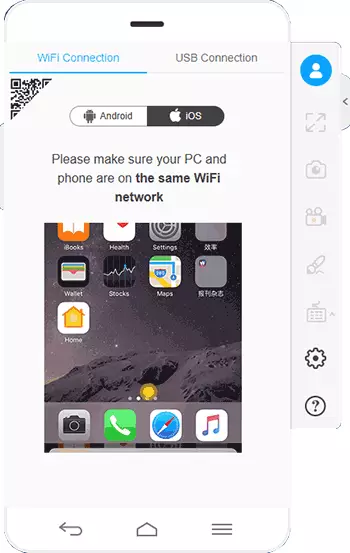
Allt fungerar bra och snabbt, men om du vill kan du spela in telefonskärmen eller skapa skärmdumpar omedelbart på din dator. Hämta ApowerMirror finns på den officiella hemsidan https://www.awowerersoft.com/phone-mirror
Lonelyscreen Airplay-mottagare
Lonelyscreen Airplay-mottagare är ett mycket enkelt program som uppfyller sin funktion: Ta emot bilder från iPhone och iPad via AirPlay (inbyggd sändningsteknik i iOS).
- Installera Lonelyscreen från den officiella webbplatsen https://www.lonelyscreen.com/download.html och kör programmet.
- I kontrollpunkten på iPhone (öppnas med en gest upp från skärmens nedre kant), klicka på objektet "Repeat Screen".
- I listan över tillgängliga enheter för överföring kommer du att se Lonelyscreen, klicka på den.
- Efter anslutning av iPhone-skärmen kommer du att reflektera på datorn i programfönstret.
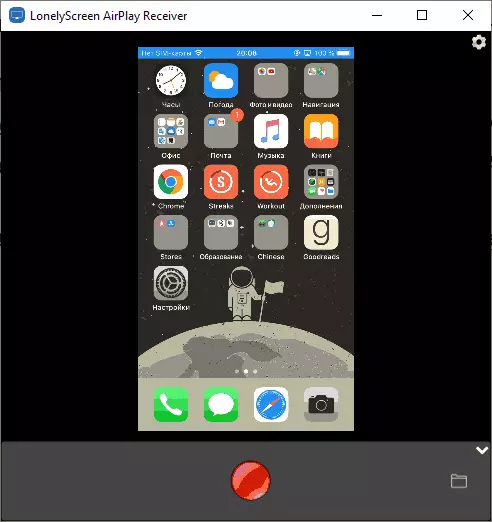
Några ytterligare åtgärder krävs inte, förutom att uppmärksamma att programmet har en funktion att skriva iPhone-skärmen (för det här klickar du på pilen i nedre högra hörnet).
Fram till nyligen var programmet gratis, tyvärr ber om att förvärva en licens, men för en tid fungerar det utan det. Intressant är det fortfarande en gratis version av Lonelyscreen på min dator (uppdateras inte med installationstiden) och det fungerar bra.
Spegling360.
Spegling360 är ett betald program för att ta emot sändningar både med AirPlay från iOS-enheter och från andra datorer eller smartphones. Du kan utnyttja en 7-dagars gratis version för att prova hennes förmåga.- Ladda ner spegling360 från den officiella webbplatsen https://www.mirroring360.com/
- När du har installerat programmet klickar du på Request Gree Trial, ange ditt e-postmeddelande och önskat lösenord och tryck sedan på Aktivera.
- Det är inte nödvändigt att göra någonting i löpande programmet: det är tillräckligt att starta en sändning, aktivera funktionen "Repeat Screen" på din iPhone (i listan, välj den enhet som heter datorn), som i de föregående sådana verktygen .
Från intressanta funktioner i programmet - Broadcast bilder från din dator på Internet: Efter att du har tryckt på Start-delningsknappen i Mirroring360-huvudfönstret får du en länk genom att gå på vilken andra användare som ska kunna se din skärm.
Bildöverföring med iPhone och iPad på Mac OS
Om du har en Mac-dator, så att du ska sända bilder från iPhone kan du använda både de inbyggda systemverktygen om du foder som en kabelanslutning och program från tredje part, om du behöver ansluta via Wi-Fi.
IOS bildutgång på Mac i QuickTime Player
Aktivera QuickTime Player för att sända iPhone-skärmen på Mac och, om nödvändigt, registrerar innehållet, eventuellt med den här metoden:
- Anslut iPhone-kabeln till din Mac, när du visas en begäran om du behöver lita på datorn - bekräfta förtroende.
- Kör QuickTime Player i Mac OS (via mappen "Program" eller sök i statusfältet längst upp till höger). I menyn QuickTime Player väljer du "File" - "Ny video".
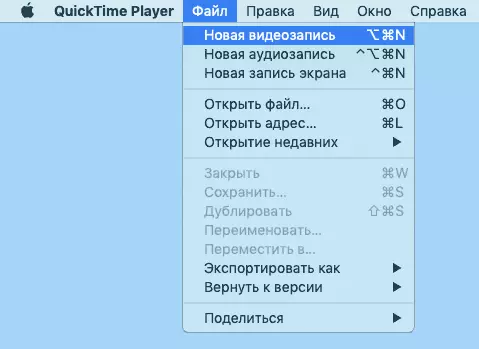
- I fönstret som öppnas, klicka på pilen bredvid inspelningsknappen och i kamerapunkten, ange iPhone.
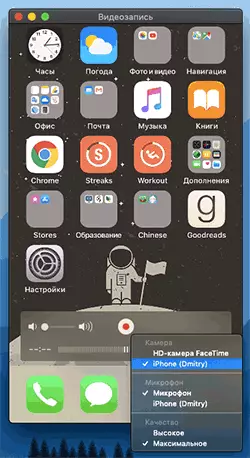
Omedelbart efter det kommer skärmen att reflektera över Mac OS-skrivbordet. Om du behöver skriva en video är det möjligt att ange inspelningskvaliteten, ljudinspelningskällan.
Program för att visa iPhone-skärmen på Mac OS
Nästan alla program som beskrivs i Windows-sektionen stöder också Mac OS, du kan använda 5kplayer, spegling360, Apowermirror, Lonelyscreen och andra verktyg, och processen kommer inte att skilja sig från de redan skisserade.
För att inte lämna den här delen av granskningen tom, kommer jag att erbjuda ett annat utmärkt program som tyvärr bara 7 dagar fungerar gratis och samtidigt visar ditt tecken längst ner på skärmen. Det kostar emellertid som en av de bästa lösningarna för att överföra bilden från skärmen och inspelningsvideoen.
- Ladda ner reflektor 3 för Mac OS (det finns en version och för Windows) från den officiella webbplatsen https://www.airsquirrels.com/reflector/download
- Efter att ha startat programmet kan du inte göra något, men du kan utforska inställningarna med ikonen i statusfältet.
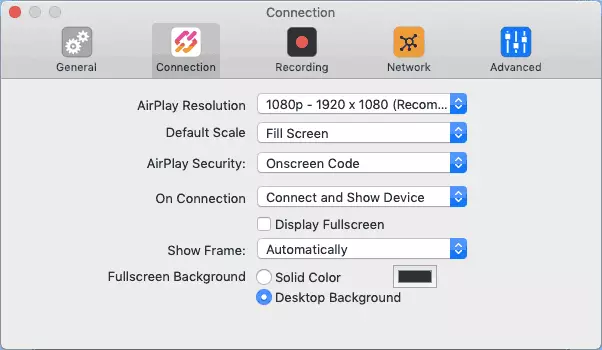
- På din iPhone öppnar du kontrollen och sätt på skärmen. Välj enheten som heter din Mac-dator.
- Koden visas på Mac OS-skärmen, skriv den på iPhone.
- Omedelbart efter det att bildöverföringen från iPhone-skärmen på datorskärmen eller MAC-laptop skärmen börjar.
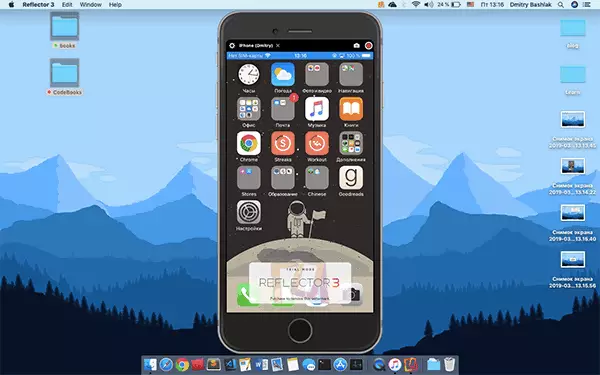
Detta kommer att slutföra. Faktum är att det här inte är allt detta slags program, men jag försökte välja det bästa av dem, inklusive gratis, jag hoppas på dina uppgifter de kommer att räcka.
